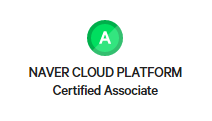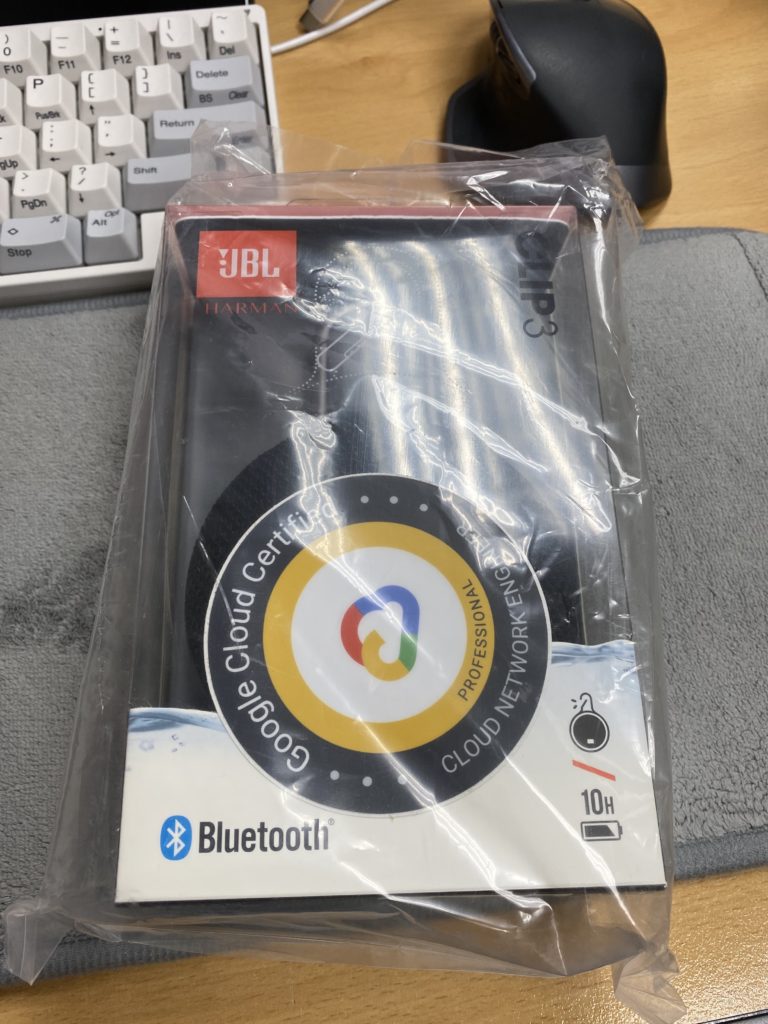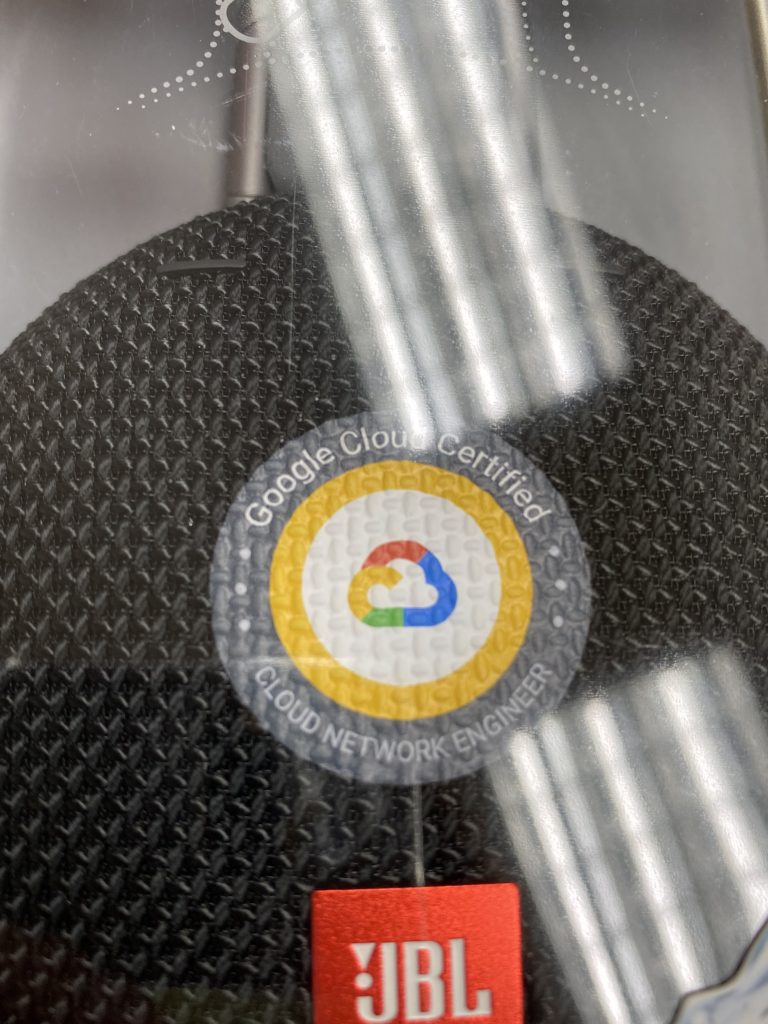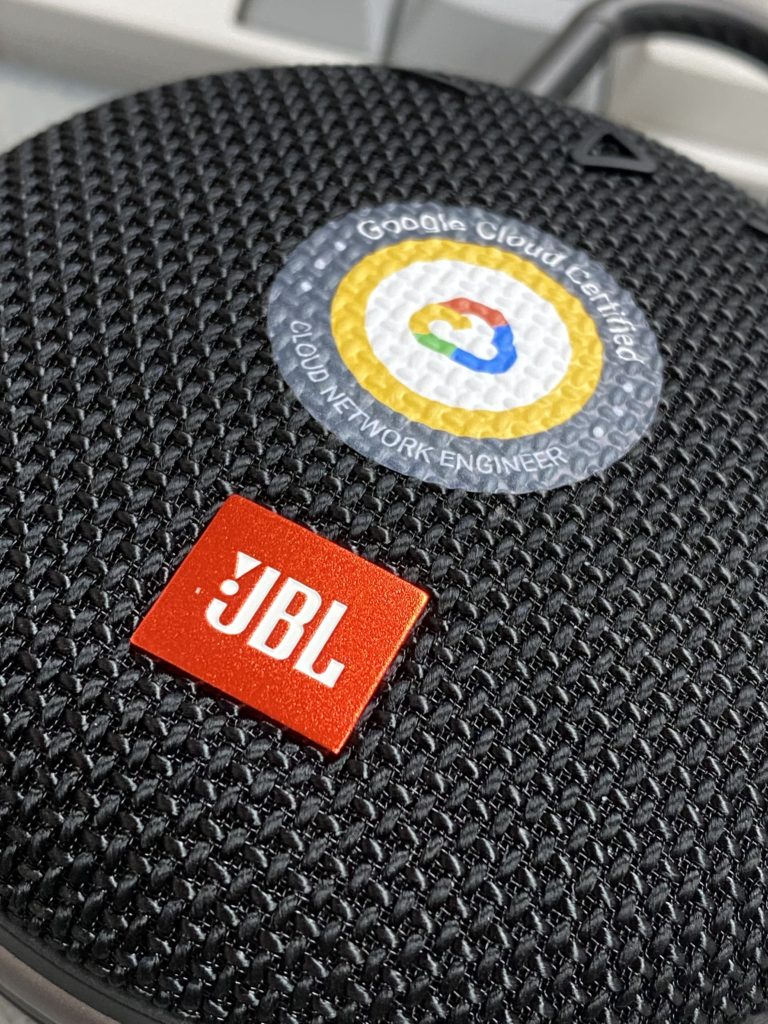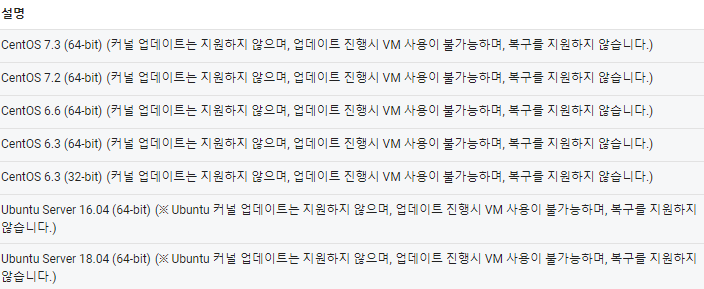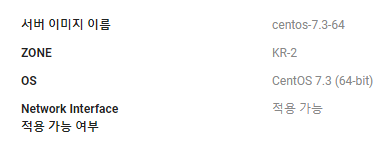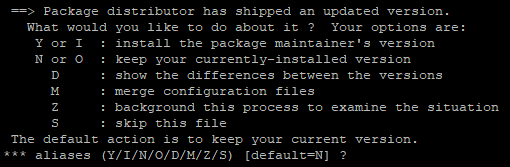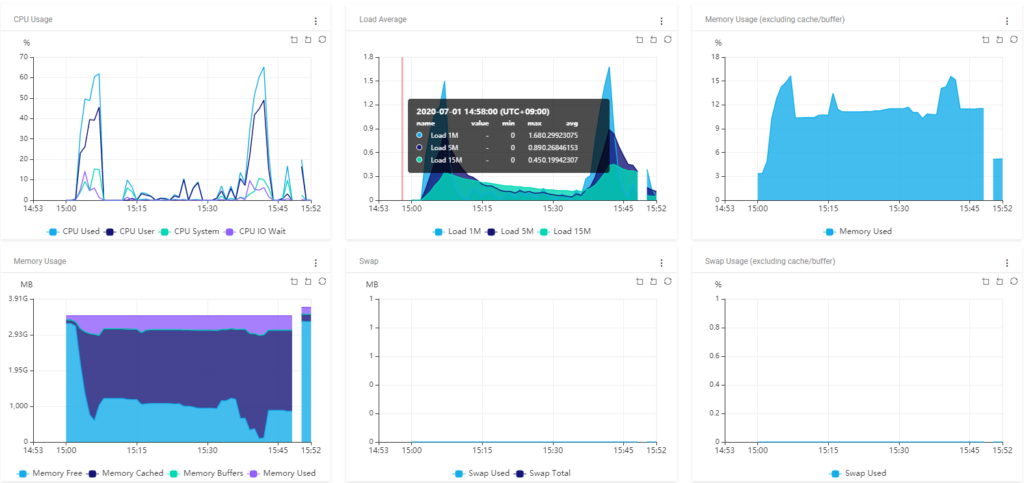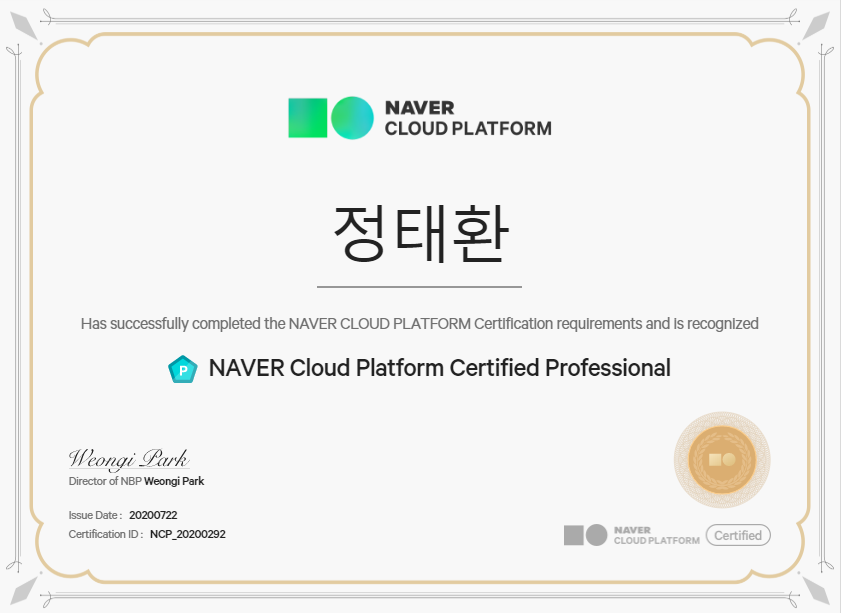안녕하세요. 누리클라우드 / 호스트센터 의 정태환입니다.
근래에 NCP 자격증에 대해서 관심이 높아지고 있어서 몇번 문의를 받았습니다.
그래서 NCP 의 교육과 자격증에 대해서 리뷰를 적어보려 합니다.
NCP 의 자격증은

NAVER Cloud Platform Certified Associate

NAVER Cloud Platform Certified Professional

NAVER Cloud Platform Certified Expert
세가지의 자격증으로 나뉘어져 있습니다.
각 시험은 여러개의 과목으로 나뉘어져있고, NCA / NCP / NCE로 명칭합니다.
NCA는 1개의 과목 NCP는 3개 NCE는 5개 입니다.
현재 아직 NCE는 응시할 수 없습니다.
문의 해본 결과 8월 출시될 예정이라 합니다.
https://www.ncloud.com/support/certExam
자세한 내용은 링크를 참고하시기 바랍니다.
NCA review 를 본격적으로 진행하자면 두가지를 봐야합니다.
https://www.ncloud.com/product
NCP의 docs 와 서비스 리스트입니다.
NCA시험유형은 다른 퍼블릭 클라우드의 시험과 좀 사뭇 다릅니다.
일반적으로 aws / azure /gcp 등의 시험같은 경우에는 role에 따라 시험과목이 나누어져있는 경우가 대부분 입니다. sa / dev / ds 등과같은 방식으로 역할에 따라 시험의 과목을 나누는데 NCP의 시험은 자격증을 취득하기 위해선 각각의 도메인에 대해서 합격해야 자격증이발급 됩니다.
설명은 여기까지 하고 본론으로 들어가겠습니다.
NCA는 Overview / Compute / Storage / Network / Media 총 다섯가지에 대해서 시험을 보게됩니다. 사실 Overview 때문에 정확하게 나뉘어지지는 않고 NCP의 서비스에 대해서 정확하게 알고 있는지 질문 합니다. NCA의 난이도는 높지 않지만 그렇다고 해서 준비하지 않으면 굉장히 어려워지는 시험입니다.
그럼 시험 준비에 어떤 부분이 어려울지 나름 분석을 해봤는데요, 역시 Overview 의 부분이었습니다. 과목의 범위가 어디서 어디인지 알수없기 때문인데요..
Compute / Storage / Network / Media 네가지의 도메인에 대해선 비교적 명확하게 알수있지만 overview 의 깊이는 알기가 어렵습니다.
그래서 제가 경험한 부분을 간접적으로 알려드리려 합니다.
먼저 최대치에 대해서는 반드시 알아야 합니다. 예를 들어 서 1G당 iops 와 최대 iops 같은 것입니다.
Overview에는 AI 서비스도 포함됩니다. 깊은 레벨의 질문은 아니지만 서비스에 대해선 명확하게 알아야 합니다.
서비스의 분류또한 중요합니다. IPsec VPN /SSL VPN의 분류가 어떻게 되는지 알아야 하는것처럼요.
그냥 DOCS 만 바라봐서는 정확한 이해가 어렵습니다.
인스턴스 생성 / 로드벨런서 생성 / 오토스케일링 생성
이 과정 자체는 꼭 생성과정을 이해해야 합니다. 실습을 해보시기 바랍니다.
그럼 마지막으로 Overview 에서 본 과목에 대해서 나열을 하는 식으로 끝내보려 합니다.
VMWare ON Cloud / WORKPLACE / Cloud hadoop / Ncloud cli / Backup / Cloud log Analytics / NAT 의 작동방식 / Data Teleporter / AI
두서없이 나열을 했는데 공부하는데 도움이 되시기 바랍니다.
NCA 자격증을 인증하면서 글을 마칩니다.
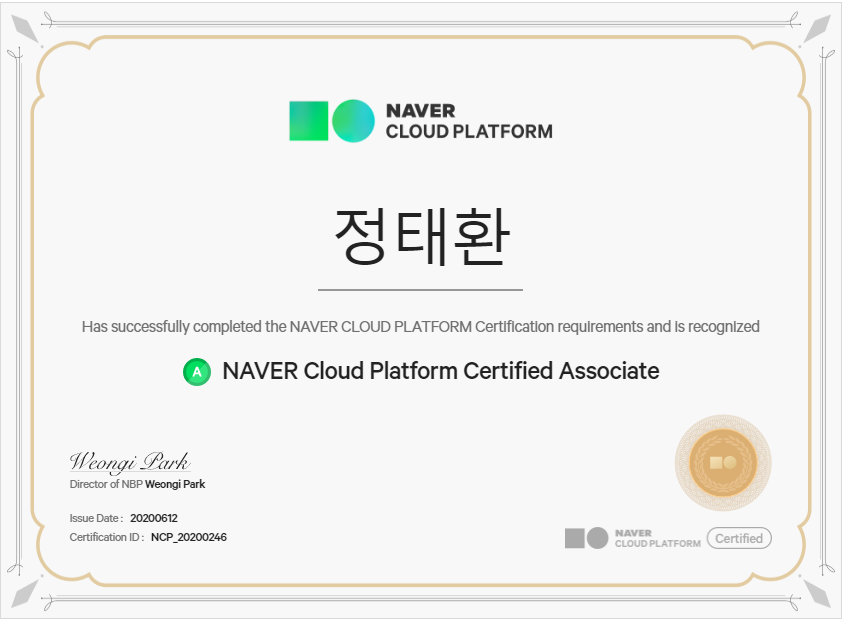
합격하세요!